Comment activer la fonction de prévention du suivi sur Microsoft Edge
- Pour bloquer les trackers en ligne sur Microsoft Edge, ouvrez Paramètres > Confidentialité, recherche et services, activez « Prévention du suivi » et choisissez « Basique », « Équilibré » ou « Strict ».
- Pour empêcher le suivi sur Microsoft Edge, ouvrez Paramètres > Confidentialité, recherche et services, puis désactivez « Prévention du suivi ».
Sur Microsoft Edge, la « prévention du suivi » est une fonctionnalité qui vous permet de bloquer les outils de suivi Web qui collectent des informations sur vos activités de navigation pour personnaliser les publicités et améliorer l’expérience du site. Dans ce guide, je vais vous expliquer comment activer, configurer et désactiver cette fonctionnalité.
La fonction de prévention du suivi propose trois niveaux de confidentialité, dont « Basique », « Équilibré » et « Strict », pour empêcher les traqueurs malveillants et les agences de publicité de collecter vos activités et d’autres informations précieuses. Bien que tous les niveaux offrent des fonctionnalités pour bloquer les traqueurs malveillants, le niveau de suivi des publicités diffère en fonction de votre niveau de confidentialité.
Dans ce guide, j’expliquerai comment gérer la fonctionnalité de prévention du suivi dans Microsoft Edge pour Windows 11, 10 et d’autres plates-formes prises en charge.
- Activer la prévention du suivi sur Microsoft Edge
- Désactiver la prévention du suivi sur Microsoft Edge
Activer la prévention du suivi sur Microsoft Edge
Pour configurer la fonctionnalité de prévention du suivi sur Edge, procédez comme suit :
-
Ouvrez Microsoft Edge .
-
Cliquez sur le bouton Paramètres et plus (trois points) dans le coin supérieur droit.
-
Sélectionnez l’ option Paramètres .
-
Cliquez sur Confidentialité, recherche et services .
-
Activez l’ interrupteur à bascule « Prévention du suivi » sous la section « Prévention du suivi » (le cas échéant).
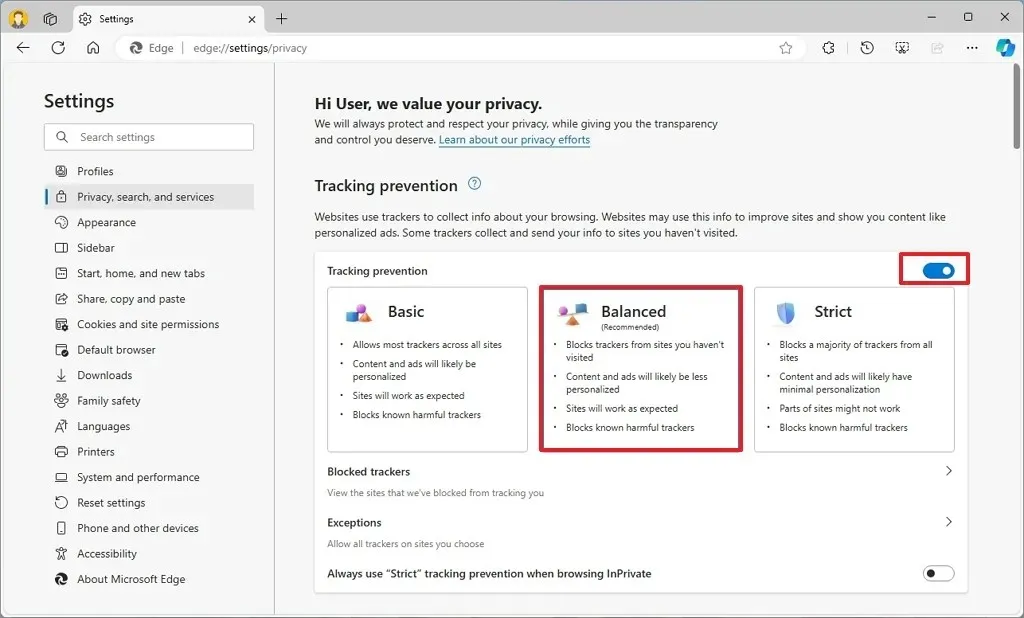
-
Sélectionnez le niveau de prévention du suivi, notamment :
- Basique : bloque les trackers malveillants mais autorise les publicités pertinentes.
- Équilibré (recommandé) : bloque les trackers malveillants et certains trackers tiers, mais vous verrez des publicités moins pertinentes.
- Strict : bloque la majorité des trackers en ligne et, par conséquent, certains sites Web peuvent ne pas fonctionner correctement.
-
(Facultatif) Cliquez sur le paramètre Exceptions .
-
Cliquez sur le bouton Ajouter un site .
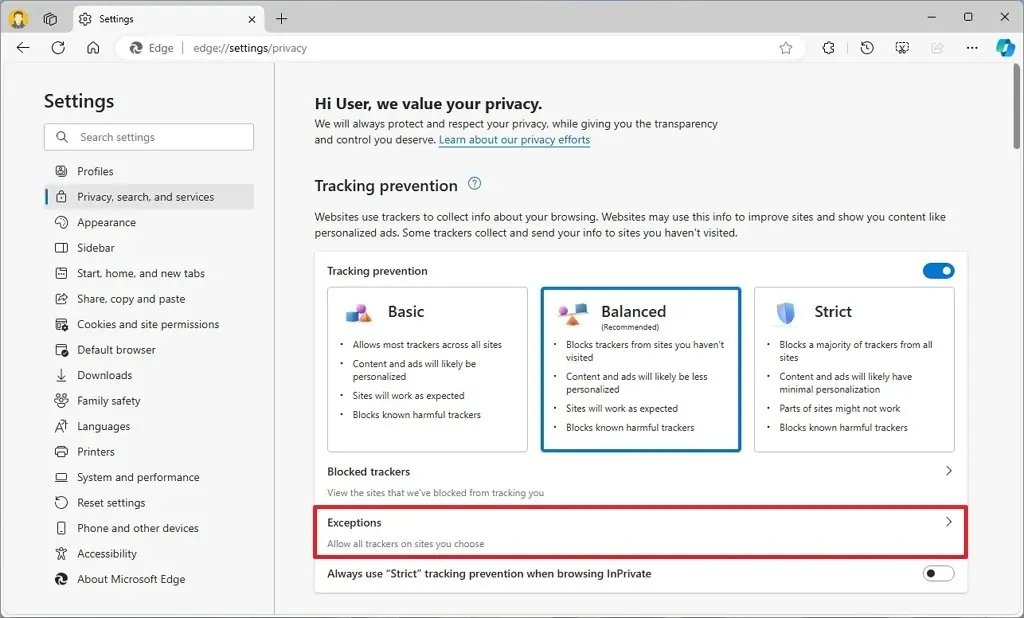
-
Spécifiez le site Web sur lequel vous autorisez les trackers lorsque la prévention de la confidentialité est activée.
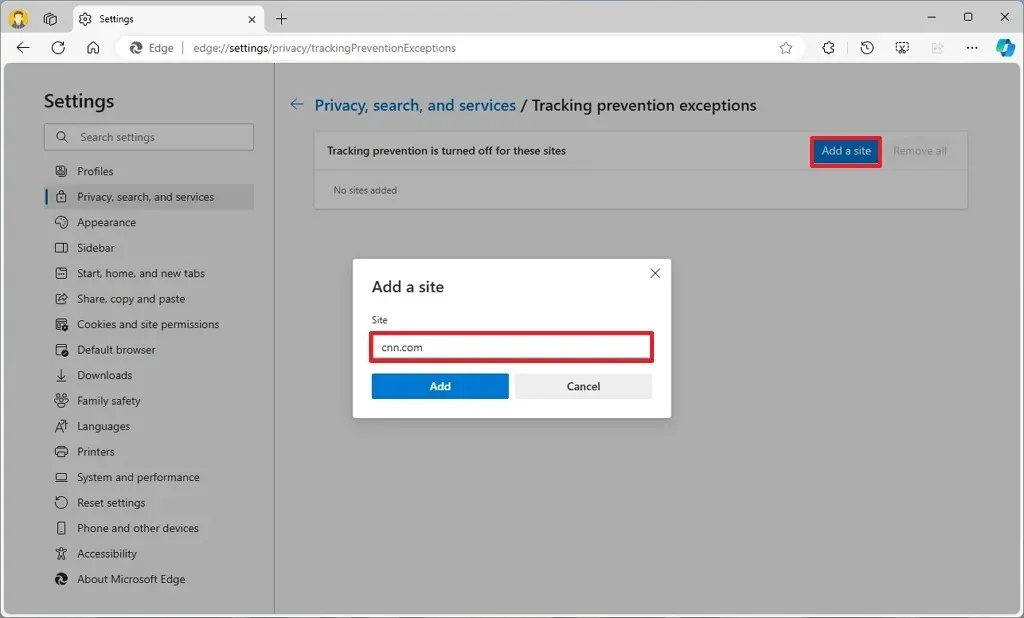
- Cliquez sur le bouton Ajouter.
- (Facultatif) Activez le commutateur à bascule « Toujours utiliser la prévention de suivi « stricte » lors de la navigation InPrivate » pour utiliser la fonctionnalité la plus protectrice uniquement lorsque vous utilisez Edge en mode InPrivate.
Une fois les étapes terminées, vous devriez pouvoir naviguer sur le Web sans vous soucier des trackers malveillants et commencer à voir des publicités moins ciblées.
Désactiver la prévention du suivi sur Microsoft Edge
Pour désactiver la prévention du suivi sur le navigateur Edge, procédez comme suit :
-
Ouvrez Microsoft Edge .
-
Cliquez sur le bouton Paramètres et plus (trois points) dans le coin supérieur droit.
-
Sélectionnez l’ option Paramètres .
-
Cliquez sur Confidentialité, recherche et services .
-
Désactivez l’ interrupteur à bascule « Prévention du suivi » sous la section « Prévention du suivi » (le cas échéant).
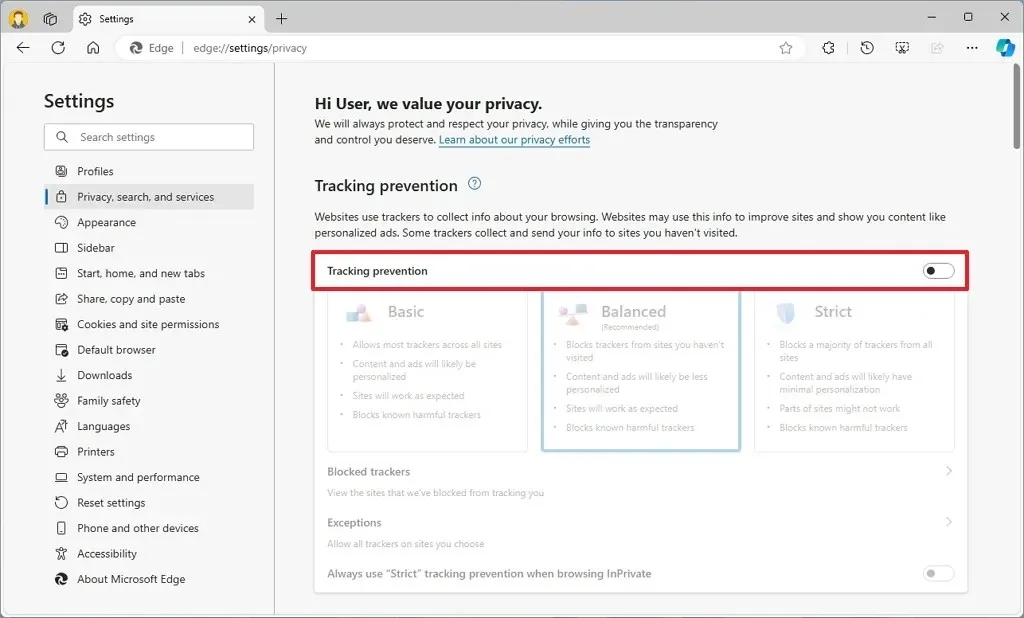
Une fois les étapes terminées, le suivi de la protection pour Microsoft Edge sera désactivé et ne sera plus disponible via la page des paramètres de confidentialité et de services.
Mise à jour le 28 août 2024 : Ce guide a été mis à jour pour garantir son exactitude et refléter les changements apportés au processus.



Laisser un commentaire